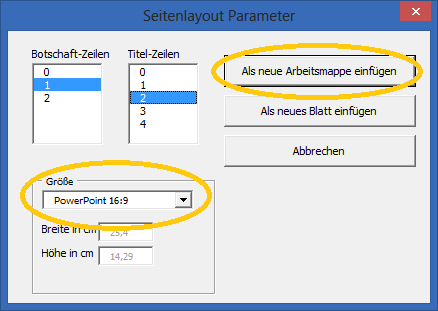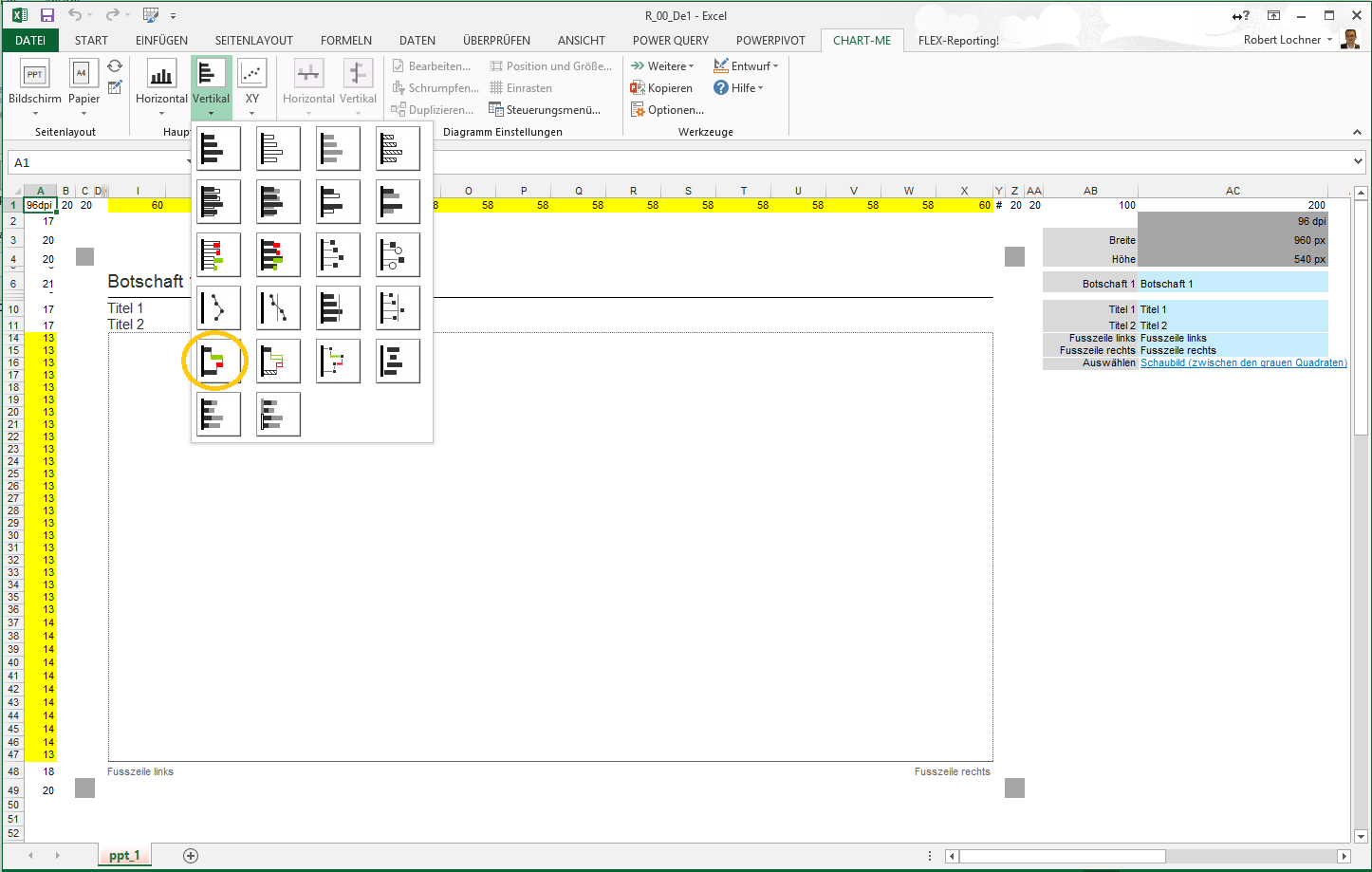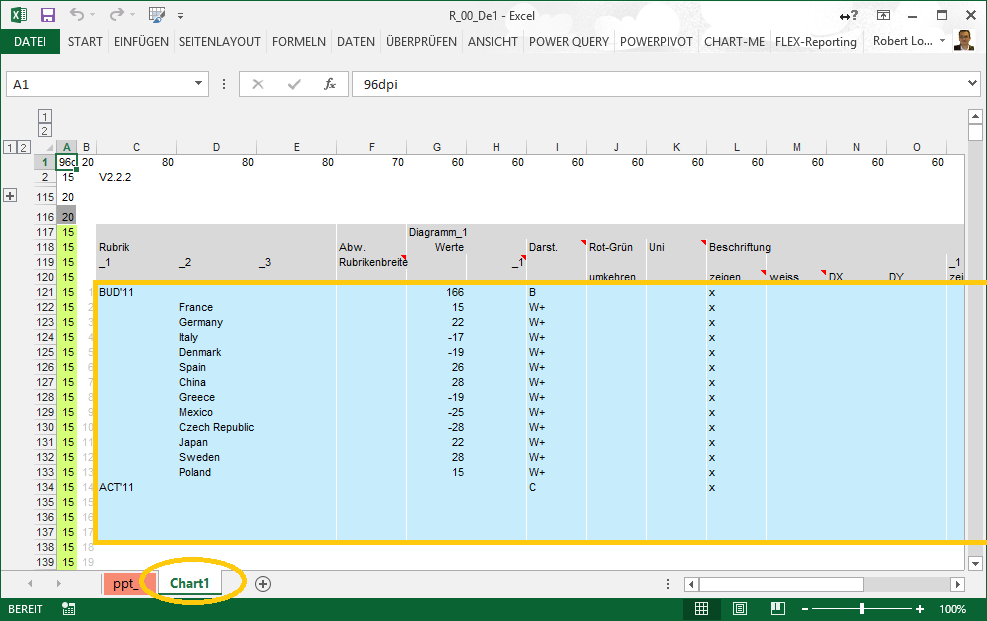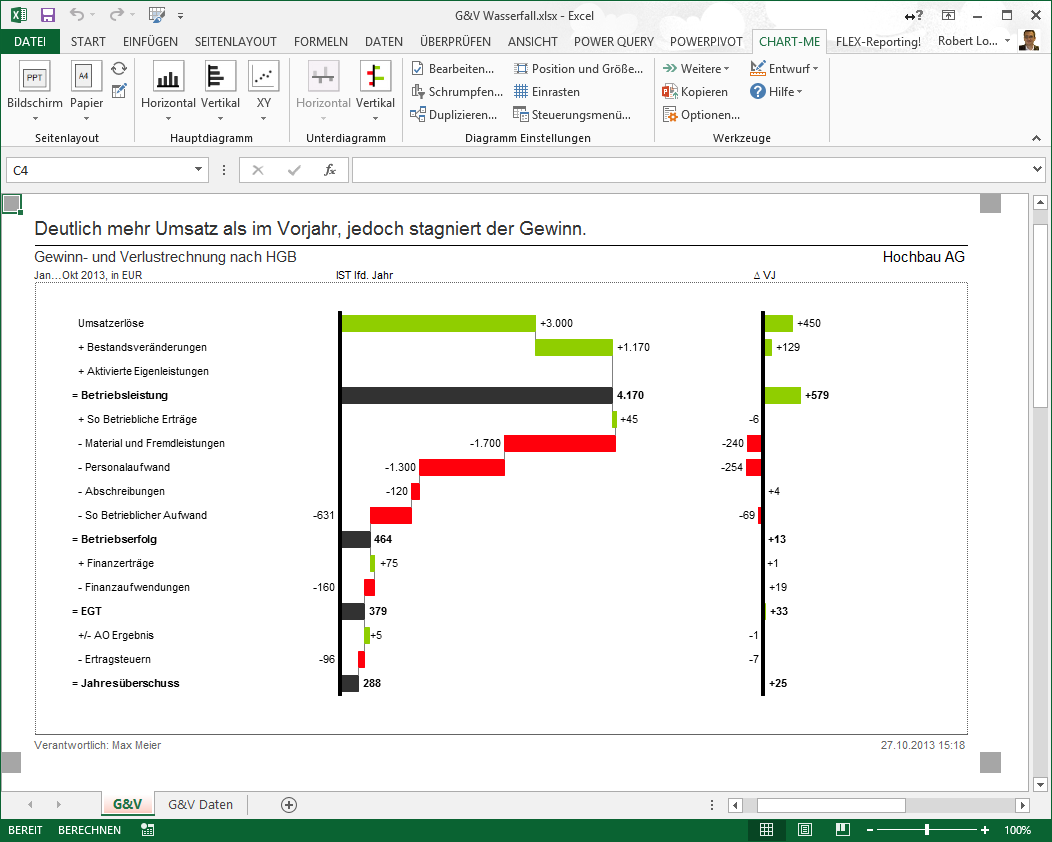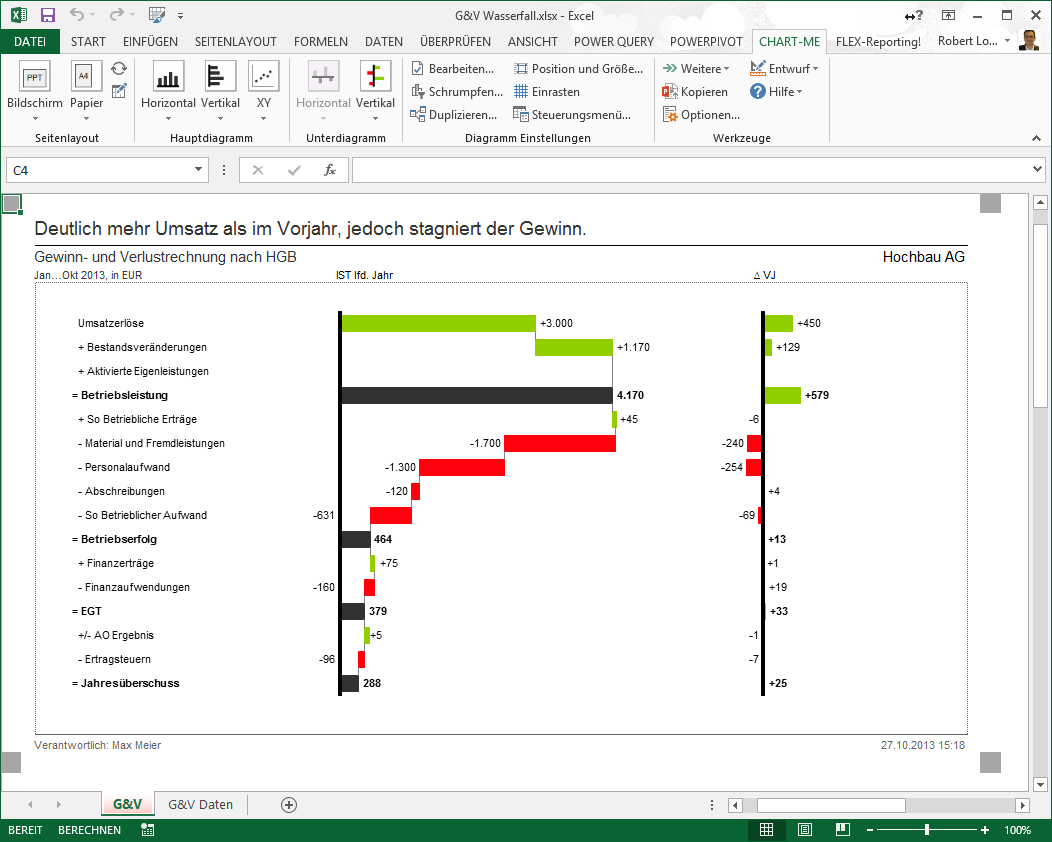
HICHERT-Visualisierung mit dem Chart-me Excel Add-In
 In diesem Beitrag sehen wir uns an, wie mit dem Excel Add-In chart-me unserer Partnerfirma HI-CHART GmbH mit wenigen Handgriffen HICHERT®SUCCESS-konforme Berichte und Dashboards mit Excel 2010/13 als BI Frontend erstellt werden.
In diesem Beitrag sehen wir uns an, wie mit dem Excel Add-In chart-me unserer Partnerfirma HI-CHART GmbH mit wenigen Handgriffen HICHERT®SUCCESS-konforme Berichte und Dashboards mit Excel 2010/13 als BI Frontend erstellt werden.
In diesem Beitrag konzentrieren wir uns auf die Erstellung eines ersten, einfachen Wasserfall-Berichts zur Visualisierung der G&V einschließlich der dynamischen Anbindung der chart-me Berichte und Dashboards an unser FLEX-Reporting! Datawarehouse (oder an Power Pivot, beides mittels Excel-Cubeformeln).
Nach der Installation des chart-me Add-Ins starten wir in Excel 2013 (oder Excel 2010) mit einem leeren Arbeitsblatt, und zwar mit der Auswahl des gewünschten Berichtsformats: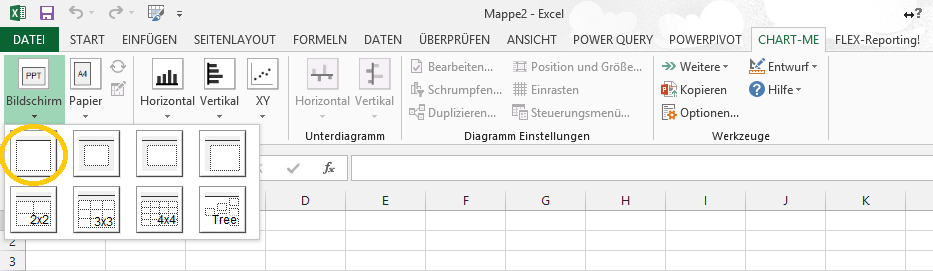
Wir verwenden hier das simple "PowerPoint Format, volle Größe für eine Grafik", im darauffolgenden Dialog wählen wir die Anzahl der Botschaftszeilen ("Berichtsüberschrift") und der Titel-Zeilen ("Eckdaten") sowie das "PowerPoint 16:9"-Format:
Wir erhalten darauf hin ein perfekt vorstrukturiertes Standard-Layout, die Eingabefelder sind übrigens generell türkis im chart-me Add-In. Nach der Festlegung des Berichtslayouts geht es nun ans Einfügen des sogenannten Hauptdiagramms, in unserem Fall möchten wir ein vertikales Wasserfalldiagramm zu Visualierung der G&V-Einzelpositionen einfügen. Dies erfolgt sehr intuitiv aus der perfekt nach HICHERT®SUCCESS strukturierten Auswahlliste für Haupt- und Unterdiagramme:
Da wir wissen, daß die darzustellende Gewinn- und Verlustrechnung aus 17 Einzelpositionen besteht, geben wir diesen Wert im Feld Eingabespalten ein. Die anderen Parameter lassen wir unverändert:
Wichtig ist auch die Auswahl des Zellbereichs, in unserem einfache Layout-Format gibt es ohnehin nur den Bereich "1" (trotzdem anklicken). Damit erhalten wir einen ersten Rohling des gewünschten vertikalen Wasserfalldiagramms, beispielhaft wird hier von einem Budgetwert über die IST-BUD-Abweichungen der einzelnen Niederlassungen auf den aktuellen IST-Wert übergeleitet:
Da wir aber stattdessen eine G&V als Wasserfall darstellen möchten, widmen wir uns dem sogenannten Datenblatt zur Konfiguration dieses sehr mächtigen Diagramms. Das Datenblatt ist ein eigenes Arbeitsblatt, das gemeinsam mit dem (ersten) Diagramm eingefügt wurde. Es besteht im wesentlichen aus zwei Komponenten, nämlich dem Datenbereich sowie dem Konfigurationsbereich.
Widmen wir uns zuerst dem Datenbereich. Hier sind schnell die Komponenten des Diagramms wiederzufinden und es ist nicht schwer, die Einträge auf die eigenen Strukturen anzupassen ...
... was auf den ersten Blick nicht super-einladend aussieht, ist wirklich sehr einfach und unglaublich leistungsfähig anzupassen (die Codes für die Steuerungsspalten sind sehr intuitiv als Kommentare in die Spaltenköpfe integriert):
Die Positionen und die Werte der G&V werden dynamisch mittels Cubeformeln aus unserem FLEX-Reporting! Datawarehouse oder einem Power Pivot Datenmodell abgefragt. Hier im Screenshot ist beispielhaft das Dimensionsmodell unseres Showcase "SAP-IDES" zu sehen, Excel ermöglicht über die Cubeformeln das super-bequeme Navigieren im Cube in Echtzeit, sodaß die Auswahl der gewünschten Filterparameter nicht weiter schwierig ist (... Excel bietet hier echtes Self-Service BI).
Widmen wir uns nun dem Konfigurationsbereich. Es ist schier unglaublich, was die Entwickler der HI-CHART hier alles an Darstellungen variabilisiert haben. Aber zugegeben, beim ersten Mal wird man hier ein paar Stunden verbringen, die mehreren 100 Einstellungsmöglichkeiten durchzuprobieren.
Übrigens: für alle die nicht so gerne über die Zellen arbeiten .... die Konfiguration des Diagramms kann auch bequem über das charte-me Menü erfolgen.
Nach dem Hinzufügen eines sogenannten Unterdiagramms (für die Veränderung zum Vorjahr), dem Ausfüllen der Botschafts-/Titelzeilen und dem Aufräumen und Feintunen der Datei haben wir einen Bericht erzeugt, der mit normalen Excel-Hausmitteln nur mit sehr, sehr vielen Arbeitsstunden schaffbar wäre:
Wir schwärmen selten für ein Microsoft Drittanbieterprodukt, aber das chart-me Add-In hat sich das verdient:
- sehr systematische Umsetzung der HICHERT®SUCESS Regeln ... vom Berichtsformat über die Diagramme bis zur Kommentierung
- sehr intuitive Auswahl an HICHERT®SUCCESS Diagrammen ... praxisgerecht bereitgestellt als Haupt- und Unterdiagramme
- schier unerschöpfliche Darstellungsmöglichkeiten
- tolle Verdichtungsmöglichkeiten ... die Realisierung von sogenannten Multiples, also beispielsweise die Wiederholung einer Grafik für 4, 9 oder 16 Standorte/Produkte/usw. auf ein einem einzigen A4-Blatt, ist sehr schön gelöst
- geniale Hervorhebungs- und Kommentierungsmöglichkeiten
- sehr excel-nahe Umsetzung der Diagramme (ohne VBA), daher ist für den Betrieb der Berichte und Dashboards das chart-me Add-In gar nicht notwendig
- reibungsloser Kombi-Betrieb mit den Excel Cubeformeln
- sehr kostengünstig, dazu offensiver Know-How Transfer seitens der HI-CHART GmbH
- und vieles, vieles mehr!
Hier geht`s zur HI-CHART Website ... dort gibt es neben der kostenlosen 30-Tage-Testversion auch sogenannte Instant-Reports zur noch schnelleren Umsetzung häufiger Anforderungen! Und hier geht`s zur Hichert+Partner Website ... mit dem perfektionierten HICHERT®SUCCESS-Regelwerk und einem unerschöpflichen Informationsangebot!
- Kategorien: Dashboarding, Excel als BI Frontend nutzen, Konzepte, Studien & News, Reporting
- Schlagwörter: Chart-me XLS, HICHERT®SUCCESS, IBCS
Über den Autor
Blog auf Feedly abonnieren
Kategorien
- BI Prozesse (215)
- Analyse (110)
- Dashboarding (145)
- Datawarehousing (45)
- Datenerfassung (9)
- Planung und Forecasting (34)
- Reporting (111)
- BI Standards (65)
- FLEX-Reporting! (14)
- Konzepte, Studien & News (51)
- BI Technologie (251)
- Uncategorized (1)
Verwandte Beiträge


Microsoft Fabric – Lizenzierungsvarianten

Power BI Windows App – eingestellt per 31.12.2023

Ausgabe 2024 des e-Books “Datenmodellierung mit Power BI”
Power BI Camp - Präsenztrainings in Wien und Nürnberg!
Termine 2022
Wien: (7./8. Februar 2022)
und 25.-28 April 2022
Nürnberg: (14./15. Februar 2022)
und 9.-12. Mai 2022
Jetzt buchen und Rabatt sichern.